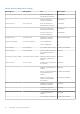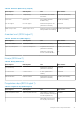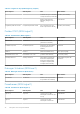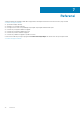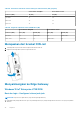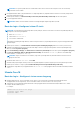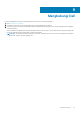Users Guide
CATATAN: Boot pertama pada Windows membutuhkan waktu sekitar 5 menit untuk konfigurasi sistem. Boot berikutnya
memerlukan sekitar 50 detik.
2. Menggunakan alamat MAC, yang disediakan di kover depan Edge Gateway, dapatkan alamat IP melalui server DHCP jaringan Anda
atau melalui penganalisis jaringan.
3. Pada komputer Windows, cari Remote Desktop Connection (Koneksi Desktop Jarak Jauh) dan luncurkan aplikasi.
4. Log in menggunakan alamat IP.
CATATAN: Abaikan semua kesalahan sertifikasi saat menghubungkan dengan Edge Gateway Anda.
Boot dan login—Konfigurasi sistem IP statis
CATATAN: Untuk membantu mengatur Edge Gateway dari jarak jauh, alamat IP statis dari Port Ethernet dua pada Edge Gateway
ditetapkan ke nilai-nilai ini pada pabrikan:
● Alamat IP: 192.168.2.1
● Subnet mask: 255.255.255.0
● Server DHCP: Tidak berlaku
Anda dapat menghubungkan Edge Gateway Anda ke komputer Windows yang berada pada subnet yang sama menggunakan kabel
penyeberangan.
1. Pada komputer Windows, cari View network connections (Lihat sambungan jaringan) dalam Control Panel (Panel Kontrol).
2. Pada daftar perangkat jaringan yang muncul, klik kanan adaptor Ethernet yang ingin Anda gunakan untuk menyambungkan Edge
Gateway, lalu klik Properties (Properti).
3. Pada tab Networking (Jaringan), klik Internet Protocol Version 4 (TCP/IPv4)#menucascade-separator Properties (Properti).
4. Pilih Use the following IP address (Gunakan alamat IP berikut), lalu masukkan 192.168.2.x (dimana x mewakilkan digit
terakhir alamat IP, contohnya 192.168.2.2).
CATATAN:
Jangan setel alamat IPv4 ke alamat IP yang sama seperti Edge Gateway. Gunakan alamat IP antara 192.168.2.2
sampai 192.168.2.254.
5. Masukkan subnet mask 255.255.255.0 , lalu klik OK.
6. Amankan kabel penyeberangan antara port Ethernet dua pada Edge Gateway dan konfigurasi port Ethernet pada komputer Anda.
7. Pada komputer Windows computer, jalankan Remote Desktop Connection (Koneksi Desktop Jarak Jauh).
8. Sambungkan ke Edge Gateway menggunakan alamat IP 192.168.2.1. Nama pengguna dan kata sandi bawaan keduanya adalah
admin.
Ubuntu Core 16
Boot dan log in – Konfigurasi sistem secara langsung
1. Nyalakan Edge Gateway. Sistem menyiapkan sistem operasi secara otomatis dan menyalakan ulang beberapa kali untuk
mengaplikasikan semua konfigurasinya. Sistem memerlukan sekitar satu menit untuk boot ke sistem operasi.
2. Saat diminta, log in menggunakan kredensial bawaan. Nama pengguna dan kata sandi bawaan keduanya adalah admin. Nama
komputer bawaan adalah tag servis.
For example;
Ubuntu Core 16 on 127.0.0.1 (tty1)
localhost login: admin
Password: admin
Lampiran
97